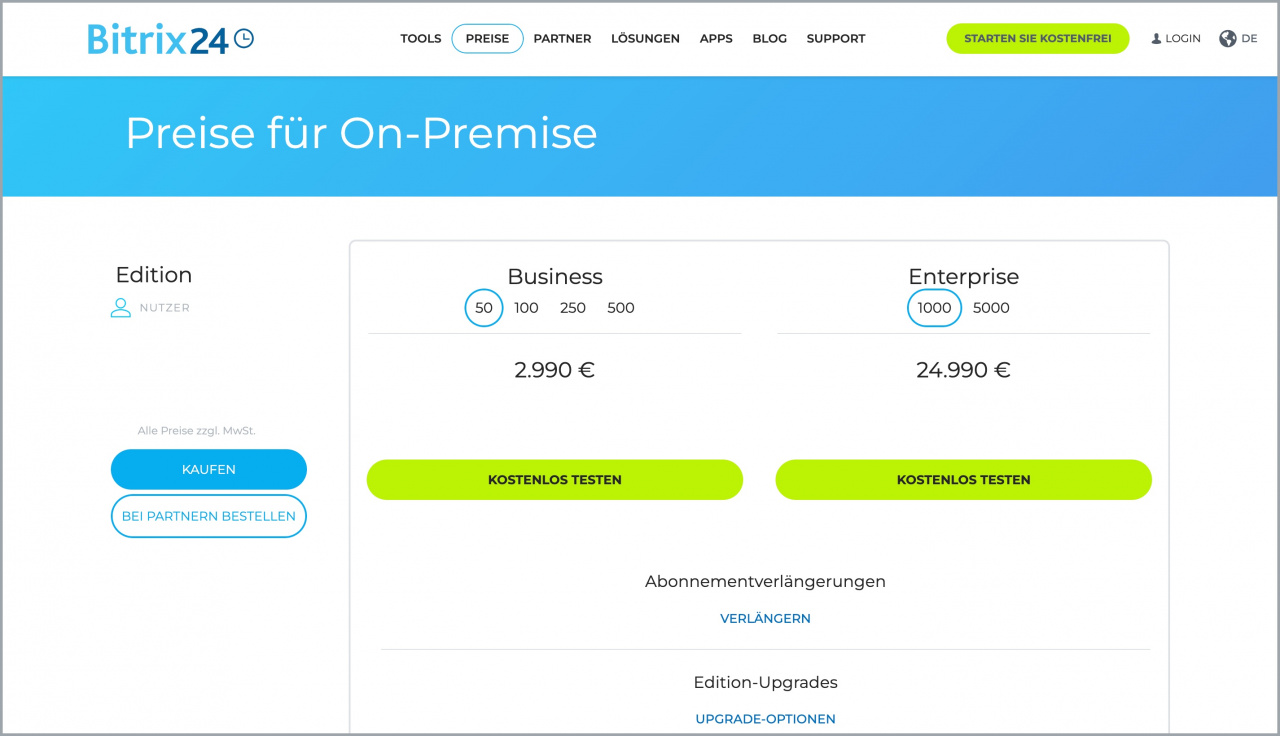Bitrix24 On-Premise-Editionen sind eine gute Lösung für Unternehmen mit 50 bis 50.000 Mitarbeitern.
Bitrix24 On-Premise hat 2 Editionen: Business und Enterprice.
Business Edition
Bitrix24 On-Premise Business bietet folgende Optionen an:
- Nutzeranzahl - 50-500
- e-Learning - ermöglicht es Ihnen, Online-Kurse zu erstellen, Tests durchzuführen und Benutzer zu zertifizieren. Sie können unbegrenzt viele Online-Schulungen und -Tests für Ihre Mitarbeitende einladen. Im speziellen Protokoll werden die Ergebnisse jedes Mitarbeitenden dokumentiert und nachverfolgt.
- Helpdesk - Mit dem Helpdesk-Service von Bitrix24 können Sie technische Support-Dienste organisieren und ein transparentes und effizientes System für Serviceanfragen erstellen. Es besteht die Möglichkeit, Support- Tickets durch das Ausfüllen eines speziellen Formulars im Intranet oder per E-Mail über ein Postfach zu erstellen, das speziell für die Erstellung von Support-Tickets eingerichtet ist.
- Active Directory, SSO, MS Exchange, Sharepoint Sync - Bitrix24 kann mit MS Outlook-Aufgaben, Kontakten und Kalendern eng verbunden werden. Der Connector für MS Exchange Server hilft Ihnen, Kalender, Aufgaben und Kontakte in Ihrem Intranet von MS Exchange Server zu synchronisieren. Außerdem kann Bitrix24 die CalDAV- und CardDAV in Apple- und Google-Produkte integrieren. Darüber hinaus unterstützt unser Produkt die Active Directory/LDAP-Integration, die Ihrem Account eine zentralisierte Datenverwaltungsmethode bietet.
Mehr Informationen finden Sie hier - Bitrix24 On-Premise Edition.
Enterprise Edition
Bitrix24 On-Premise Enerprise verfügt über alle Funktionen von Bitrix24 On-Premise Business, aber zusätzlich erhalten Sie:
- Mehr Nutzende - 1.000 - 5.000
- Niederlassungsportale - die Funktion ermöglicht es Ihnen, für jede Niederlassung Ihres Unternehmens einen eigenen Account zu erstellen und verwalten zu können. Die Funktion ist nur in der Edition Enterprise verfügbar.
- Web-Cluster - dieses Tool gewährleistet eine stabile Lastverteilung sowie ständige Kontrolle darüber und bietet zusätzliche Tools für Skalierbarkeit.
Mehr Informationen finden Sie hier - Bitrix24 On-Premise Edition.